thinkpad x230i 笔记本安装win2003操作系统方法
人气:0
最近购买了thinkpad x230i,因为一直习惯了用win2003,将系统默认的win7,替换为win2003,因为win2003一般的系统不带AHCI的驱动,所以无法安装系统,需要一些特别的系统与驱动程序才可以 。否则安装过程中会出现蓝屏问题
第一步:进入bios设置兼容模式(开机提示按F1)
在标配是SATA硬盘的Thinkpad笔记本上,使用零售版系统光盘安装系统,提示找不到硬盘或蓝屏。
解决方案
1、在带有SATA硬盘的Thinkpad笔记本上安装系统,首先需要在BIOS下更改硬盘模式为兼容模式,路径为:BIOS --> CONFIG --> Serall ATA (SATA) --> 改为Compatibility,如下图所示:
3、安装系统后,如果需要改回AHCI,在lenovo官方网站下载SATA驱动,安装完成改回即可。
thinkpad x230i安装win2003系统,需要的条件:
因为默认情况下,笔记本没有光驱,所有一般我们要不买个usb光驱,要不就准备一个u盘启动盘
有usb光驱的情况下
1、win2003操作系统安装版 https://www.qb5200.com/softs/80497.html
2、下载AHCI驱动 https://www.qb5200.com/softs/81439.html
没有光驱有u盘只能用ghost版
1、https://www.qb5200.com/softs/80529.html
不过我是用usb光驱安装的,一般情况下用U盘启动盘安装ghost的比较省事,U盘启动盘制作可以用电脑店超级U盘启动盘制作工具的启动盘制作工具就可以了,这里看下教程(https://www.qb5200.com/softjc/81441.html)
将ghost版的win2003系统下载后,解压出来WS03.GHO文件,复制到已做好启动盘的U盘里面
选对系统很重要,一定要选择集成了集成大量第三方磁盘控制器驱动,完美支持各种SATA、AHCI、RAID和SCSI平台的操作系统。
第一步:进入bios设置兼容模式(开机提示按F1)
在标配是SATA硬盘的Thinkpad笔记本上,使用零售版系统光盘安装系统,提示找不到硬盘或蓝屏。
解决方案
1、在带有SATA硬盘的Thinkpad笔记本上安装系统,首先需要在BIOS下更改硬盘模式为兼容模式,路径为:BIOS --> CONFIG --> Serall ATA (SATA) --> 改为Compatibility,如下图所示:
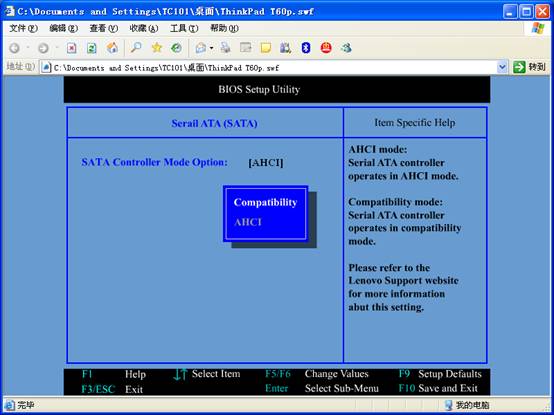
3、安装系统后,如果需要改回AHCI,在lenovo官方网站下载SATA驱动,安装完成改回即可。
thinkpad x230i安装win2003系统,需要的条件:
因为默认情况下,笔记本没有光驱,所有一般我们要不买个usb光驱,要不就准备一个u盘启动盘
有usb光驱的情况下
1、win2003操作系统安装版 https://www.qb5200.com/softs/80497.html
2、下载AHCI驱动 https://www.qb5200.com/softs/81439.html
没有光驱有u盘只能用ghost版
1、https://www.qb5200.com/softs/80529.html
不过我是用usb光驱安装的,一般情况下用U盘启动盘安装ghost的比较省事,U盘启动盘制作可以用电脑店超级U盘启动盘制作工具的启动盘制作工具就可以了,这里看下教程(https://www.qb5200.com/softjc/81441.html)
将ghost版的win2003系统下载后,解压出来WS03.GHO文件,复制到已做好启动盘的U盘里面
选对系统很重要,一定要选择集成了集成大量第三方磁盘控制器驱动,完美支持各种SATA、AHCI、RAID和SCSI平台的操作系统。
加载全部内容